以下是 html5手机上传图片尺寸裁剪代码 的示例演示效果:
部分效果截图:
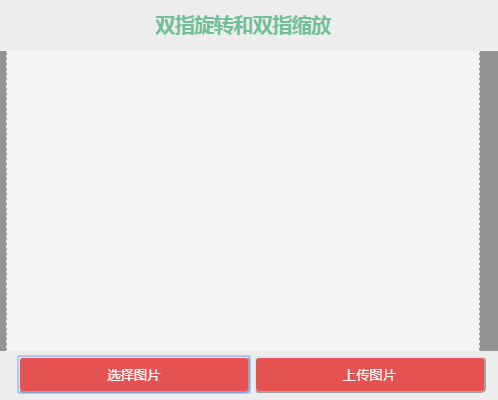
HTML代码(index.html):
<!DOCTYPE html PUBLIC "-//W3C//DTD XHTML 1.0 Transitional//EN" "http://www.w3.org/TR/xhtml1/DTD/xhtml1-transitional.dtd">
<html xmlns="http://www.w3.org/1999/xhtml">
<head>
<meta http-equiv="Content-Type" content="text/html; charset=utf-8" />
<meta name="viewport" content="width=device-width, user-scalable=no, initial-scale=1, maximum-scale=1">
<meta name="msapplication-tap-highlight" content="no"/>
<link rel="stylesheet" href="images/style.css?v=2">
<title>html5手机上传图片尺寸裁剪代码</title>
</head>
<body>
<!--加载资源-->
<div class="lazy_tip" id="lazy_tip"><span>1%</span><br> 载入中......</div>
<div class="lazy_cover"></div>
<div class="resource_lazy hide"></div>
<div class="pic_edit">
<h2 style="color:#4eaf7a;">双指旋转和双指缩放</h2>
<div id="clipArea"></div>
<button id="upload2">选择图片</button>
<button id="clipBtn">上传图片</button>
<input type="file" id="file" style="opacity: 0;position: fixed;bottom: -100px">
<div id="plan" style="display:none">比例剪切后尺寸<canvas id="myCanvas"></canvas><h2 onClick="Close();" style="cursor:pointer; display:inline-block">关闭</h2></div>
</div>
<img src="" fileName="" id="hit" style="display:none;z-index: 9">
<div id="cover"></div>
<script src="images/jquery-2.1.0.min.js"></script>
<script src="images/sonic.js"></script>
<script src="images/comm.js"></script>
<script src="images/hammer.js"></script>
<script src="images/iscroll-zoom.js"></script>
<script src="images/jquery.photoClip.js?v=1"></script>
<script>
var hammer = '';
var currentIndex = 0;
var body_width = $('body').width();
var body_height = $('body').height();
$("#clipArea").photoClip({
width: body_width * 0.8125,
height: body_width * 0.8125,
file: "#file",
view: "#hit",
ok: "#clipBtn",
loadStart: function () {
//console.log("照片读取中");
$('.lazy_tip span').text('');
$('.lazy_cover,.lazy_tip').show();
},
loadComplete: function () {
//console.log("照片读取完成");
$('.lazy_cover,.lazy_tip').hide();
},
clipFinish: function (dataURL) {
$('#hit').attr('src', dataURL);
saveImageInfo();
}
});
//图片上传
function saveImageInfo() {
var filename = $('#hit').attr('fileName');
var img_data = $('#hit').attr('src');
if(img_data==""){alert('null');}
//alert(filename+'|'+img_data);
render(img_data);
$.post("这里填写图片获取的网址", {image: img_data}, function (data) {
if (data != '') {
// console.info(data);
//data 为返回文件名;
alert('提交成功');
}
});
}
/*获取文件拓展名*/
function getFileExt(str) {
var d = /\.[^\.]+$/.exec(str);
return d;
}
//图片上传结束
$(function () {
$('#upload2').on('touchstart', function () {
//图片上传按钮
$('#file').click();
});
})
function Close(){$('#plan').hide();}
// 渲染 Image 缩放尺寸
function render(src){
var MAX_HEIGHT = 256; //Image 缩放尺寸
// 创建一个 Image 对象
var image = new Image();
// 绑定 load 事件处理器,加载完成后执行
image.onload = function(){
// 获取 canvas DOM 对象
var canvas = document.getElementById("myCanvas");
// 如果高度超标
if(image.height > MAX_HEIGHT) {
// 宽度等比例缩放 *=
image.width *= MAX_HEIGHT / image.height;
image.height = MAX_HEIGHT;
}
// 获取 canvas的 2d 环境对象,
// 可以理解Context是管理员,canvas是房子
var ctx = canvas.getContext("2d");
// canvas清屏
ctx.clearRect(0, 0, canvas.width, canvas.height);
canvas.width = image.width; // 重置canvas宽高
canvas.height = image.height;
// 将图像绘制到canvas上
ctx.drawImage(image, 0, 0, image.width, image.height);
// !!! 注意,image 没有加入到 dom之中
var dataurl = canvas.toDataURL("image/jpeg");
var imagedata = encodeURIComponent(dataurl);
$('#plan').attr('data-src',dataurl);
$('#plan').show();
};
// 设置src属性,浏览器会自动加载。
// 记住必须先绑定render()事件,才能设置src属性,否则会出同步问题。
image.src = src;
};
</script>
</body>
</html>